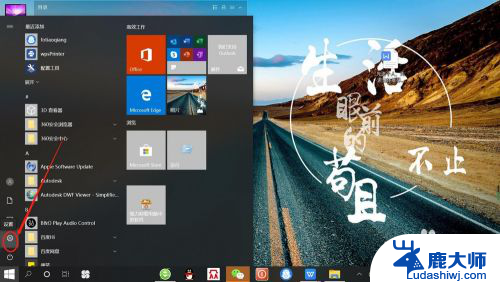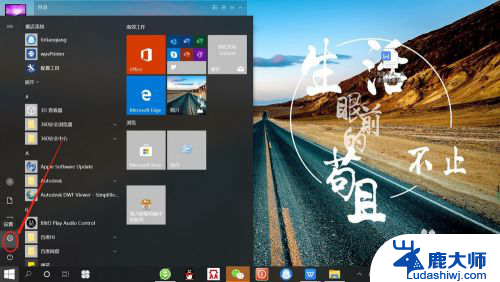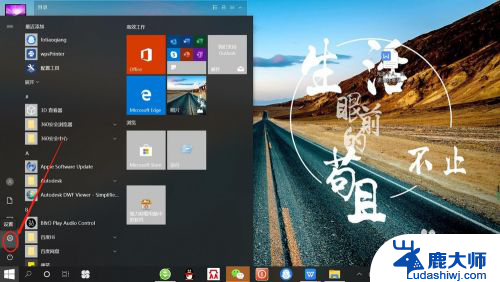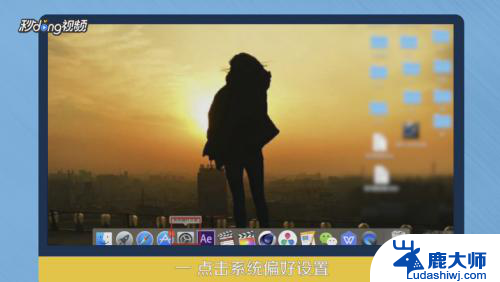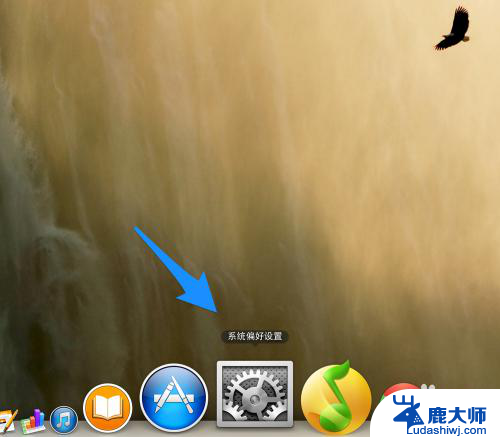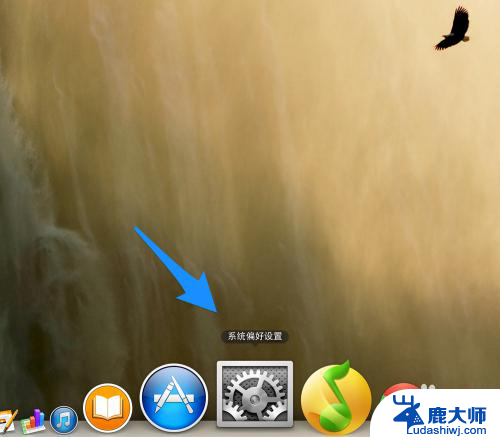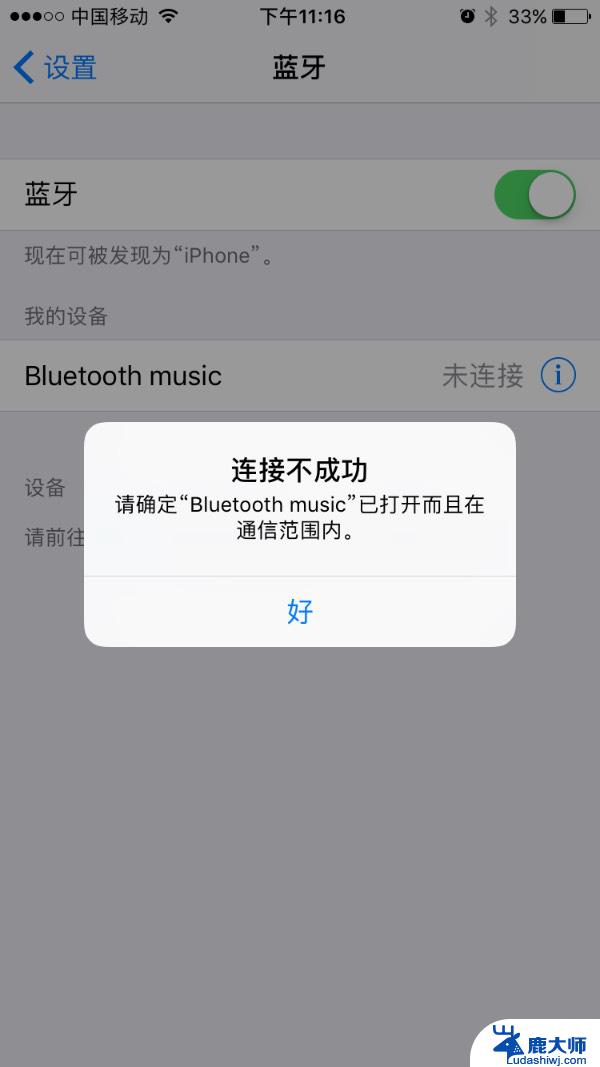无线耳机能连接电脑上面用吗 无线蓝牙耳机连接笔记本电脑步骤
更新时间:2024-05-17 10:44:25作者:xtliu
现如今随着科技的不断发展,无线耳机已经成为人们日常生活中不可或缺的电子产品之一,许多人都想知道,无线蓝牙耳机是否能够连接到笔记本电脑上使用呢?连接无线蓝牙耳机到笔记本电脑是非常简单的,只需要按照一定的步骤进行操作即可。接下来我们将详细介绍连接无线蓝牙耳机到笔记本电脑的步骤。
方法如下:
1.点击电脑左下角“开始”——“设置”,打开“Windows设置”。
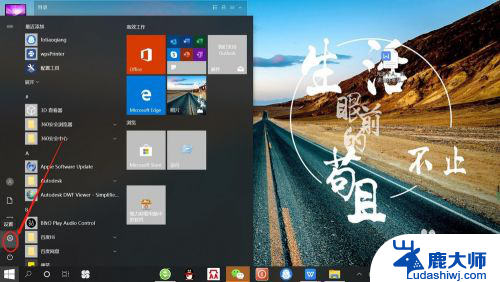
2.再“Windows设置”页面,点击“设备”,打开“设备设置”。
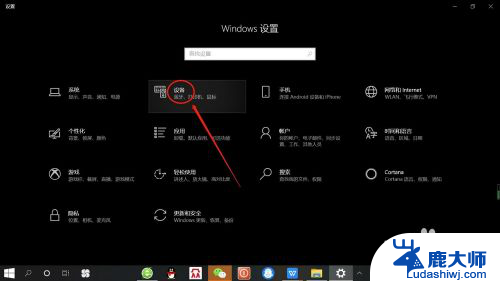
3.在“设备设置”页面。点击“蓝牙”,打开“电脑蓝牙”。
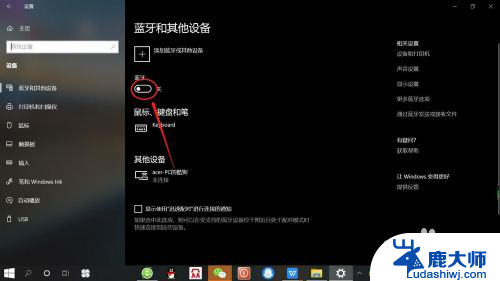
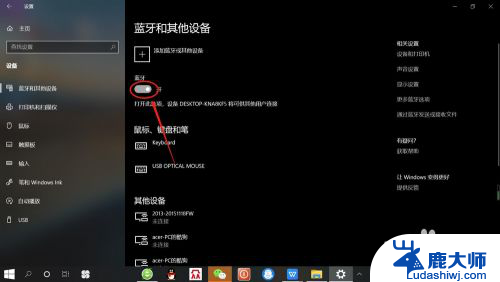
4.接着,按无线蓝牙耳机开关,打开“无线蓝牙耳机“。

5.然后,在“设备设置”页面。点击添加“蓝牙或其他设备”——“蓝牙”——“无线蓝牙耳机”,即可使电脑与无线蓝牙耳机配对连接,如下图所示。
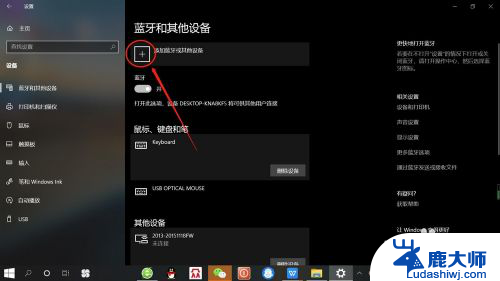
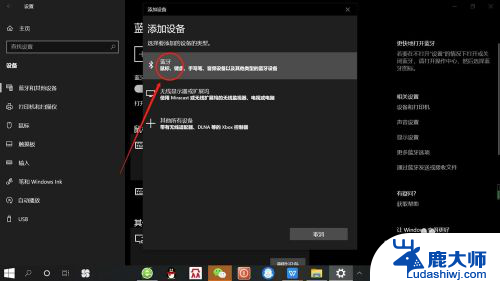
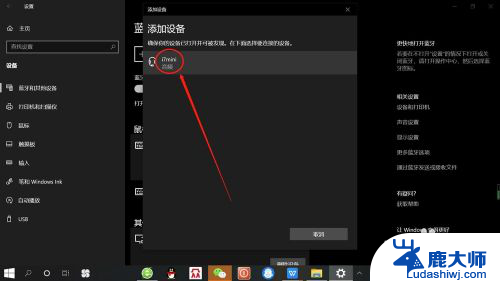
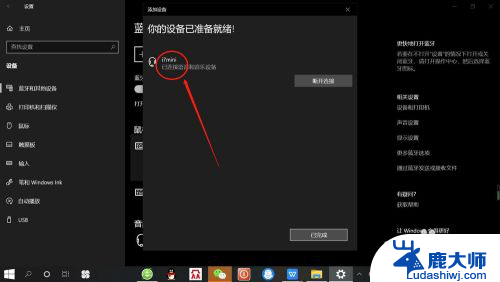
以上就是关于无线耳机是否可以连接电脑的全部内容,如果你遇到类似的问题,可以参考本文中介绍的步骤进行修复,希望这对大家有所帮助。